- Autor Jason Gerald [email protected].
- Public 2024-01-19 22:14.
- Naposledy zmenené 2025-01-23 12:44.
Tento wikiHow vás naučí, ako pristupovať k doručenej pošte Gmailu na počítači alebo mobilnom zariadení. Ak chcete mať prístup k viacerým účtom súčasne, môžete si do účtu počítača alebo mobilného zariadenia pridať viacero účtov po tom, ako ste sa do jedného z nich prihlásili. Nezabudnite, že ak chcete získať prístup k službe Gmail, musíte mať účet Gmail.
Krok
Metóda 1 z 5: Na stolnom počítači
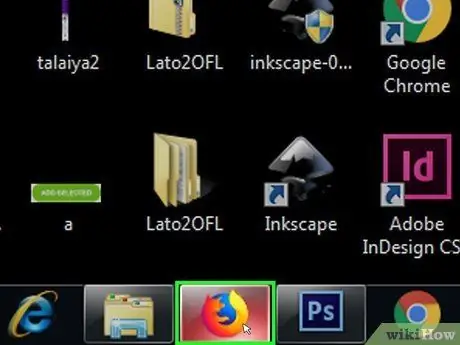
Krok 1. Spustite webový prehliadač
Ak chcete otvoriť Gmail v počítači, môžete to urobiť v ľubovoľnom prehliadači (napr. Firefox, Chrome, Safari atď.).
Ak chcete používať špeciálne funkcie služby Gmail poskytované spoločnosťou Google, napríklad offline e-maily, otvorte Gmail pomocou prehliadača Google Chrome
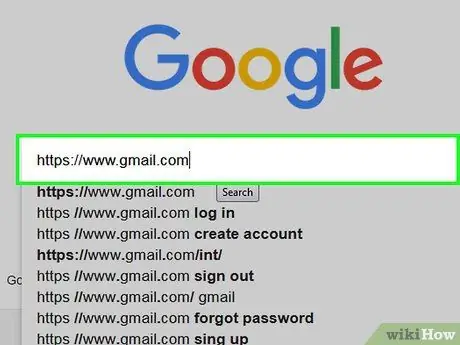
Krok 2. Navštívte Gmail
Spustite webový prehliadač a navštívte stránku https://www.gmail.com/. Otvorí sa prihlasovacia stránka Gmailu.
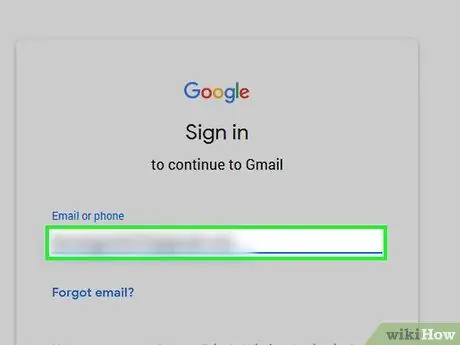
Krok 3. Zadajte e -mailovú adresu
Zadajte svoju e -mailovú adresu v Gmaile do textového poľa „E -mail alebo telefón“v strede stránky.
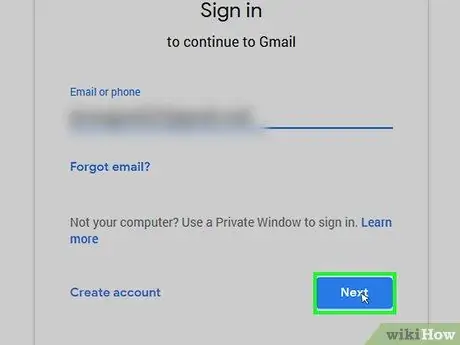
Krok 4. Kliknite na NEXT
Je to modré tlačidlo pod textovým poľom „E -mail alebo telefón“. Otvorí sa stránka na zadanie hesla.
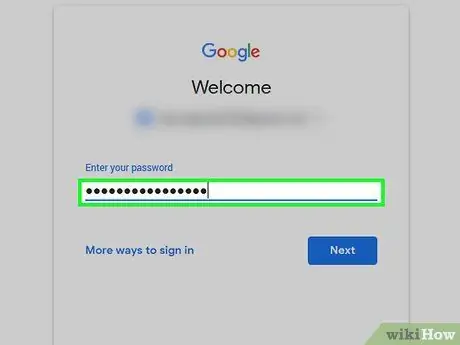
Krok 5. Zadajte heslo
Zadajte heslo pre prístup k účtu Gmail.
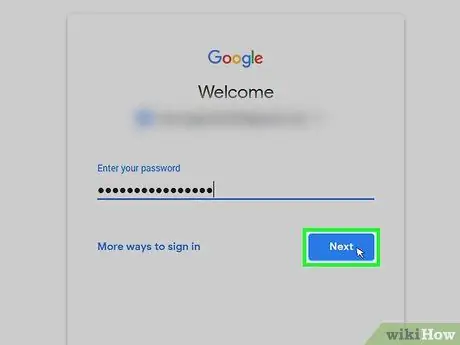
Krok 6. Kliknite na tlačidlo ĎALŠIE umiestnené pod textovým poľom „Heslo“
Ak sa heslo zhoduje s používateľským menom, otvorí sa doručená pošta v Gmaile.
Metóda 2 z 5: Na zariadení iPhone
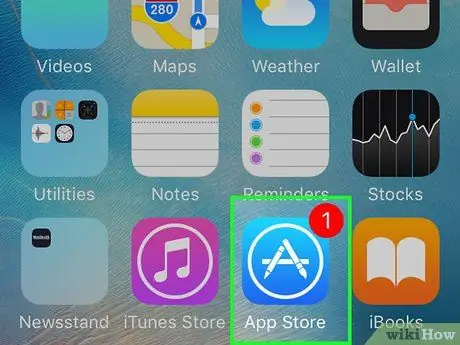
Krok 1. Spustite App Store
na iPhone.
Klepnite na ikonu App Store, ktorá je bielym „A“na svetlomodrom pozadí.
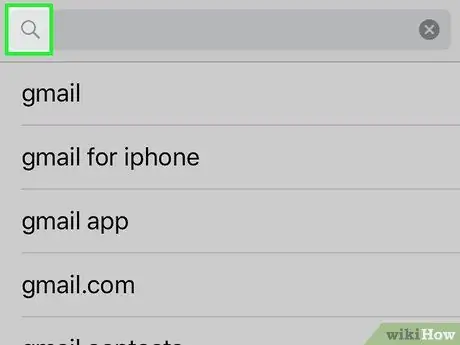
Krok 2. Klepnite na Hľadať
Táto karta je v spodnej časti obrazovky. Zobrazí sa stránka "Hľadať".
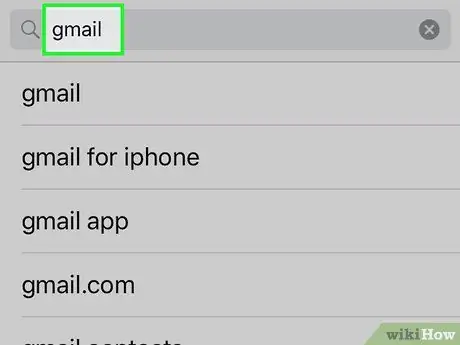
Krok 3. Vyhľadajte Gmail
Klepnite na vyhľadávacie pole v hornej časti obrazovky, zadajte gmail a klepnite na Vyhľadávanie na klávesnici (klávesnici).
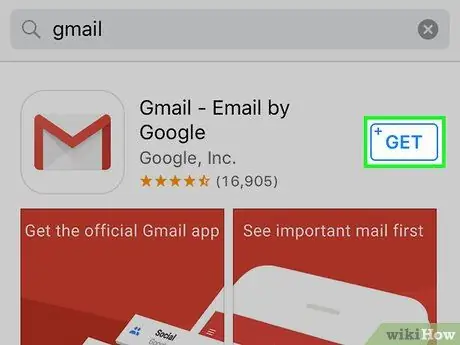
Krok 4. Klepnite na ZÍSKAŤ
Je to napravo od nadpisu „Gmail - e -mail od Googlu“.
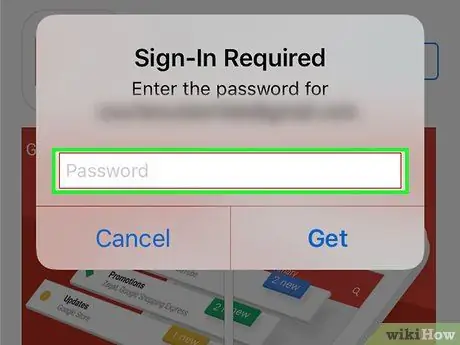
Krok 5. Po zobrazení výzvy zadajte Touch ID
Tým sa začne sťahovať Gmail do vášho iPhone.
Ak váš iPhone nemá Touch ID alebo nemôžete overiť App Store pomocou Touch ID, klepnite na Inštalácia sa nachádza v spodnej časti obrazovky a po výzve zadajte svoje heslo Apple ID.
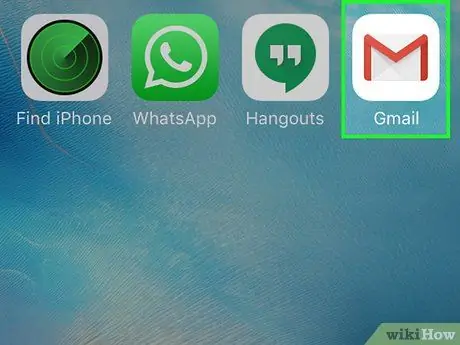
Krok 6. Spustite Gmail
Klepnite na OTVORENÉ v App Store alebo klepnite na červeno -bielu ikonu Gmailu na domovskej obrazovke iPhone.
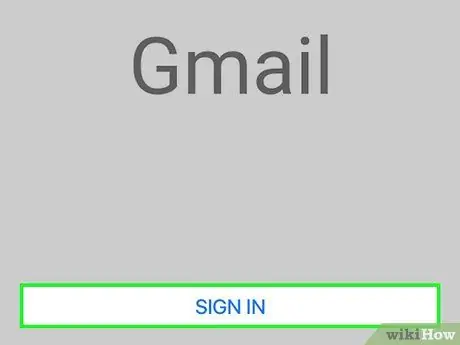
Krok 7. Klepnite na PRIHLÁSENIE V spodnej časti obrazovky
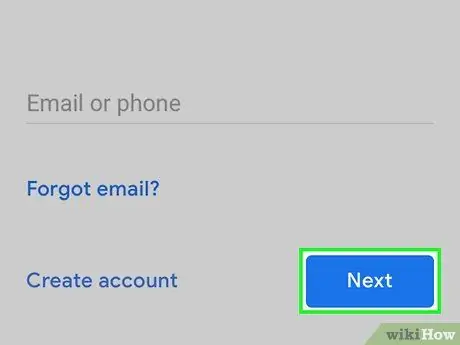
Krok 8. Prihláste sa do Gmailu
Ak do iPhone nie je prihlásený žiadny účet Google, vyberte možnosť Google po vyzvaní vykonajte nasledujúce kroky:
- Zadajte e -mailovú adresu.
- Klepnite na tlačidlo ĎALŠIE.
- Zadajte heslo pre Gmail.
- Klepnite na tlačidlo ĎALŠIE.
- Ak je váš účet Google už uvedený v službe Gmail, preskočte proces prihlásenia klepnutím na biele tlačidlo vpravo od názvu účtu.
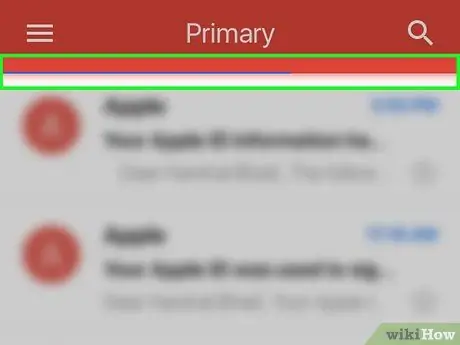
Krok 9. Počkajte na načítanie doručenej pošty
Ak ste už prihlásení do Gmailu, o niekoľko sekúnd sa otvorí vaša doručená pošta.
Metóda 3 z 5: Na zariadení Android
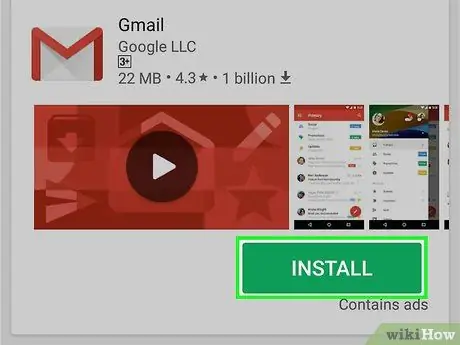
Krok 1. Uistite sa, že máte nainštalovanú aplikáciu Gmail
Klepnutím na otvorte na zariadení so systémom Android zásuvku aplikácie
na ploche (na niektorých zariadeniach s Androidom musíte potiahnuť prstom po obrazovke nahor), potom vyhľadajte červeno -bielu aplikáciu Gmail.
- Takmer všetky zariadenia s Androidom majú ako predvolený program nainštalovaný Gmail. Gmail teda určite nájdete v šuplíku s aplikáciami.
-
Ak ste si do zariadenia Android z nejakého dôvodu nenainštalovali službu Gmail, navštívte Obchod Google Play
potom vyhľadajte Gmail a klepnite na INŠTALÁCIA ktorá je na stránke aplikácie a nainštalujte ju.
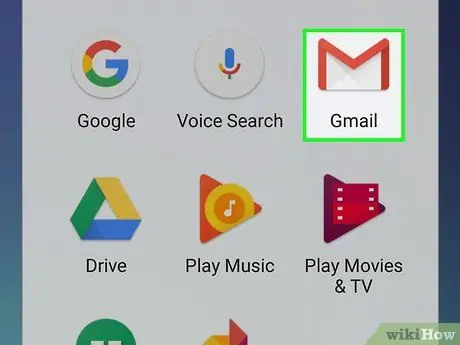
Krok 2. Spustite Gmail
Klepnite na ikonu Gmailu, čo je červené „M“na bielom pozadí.
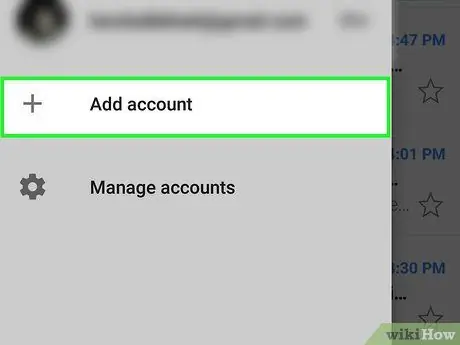
Krok 3. Klepnite na TAKE ME TO GMAIL v spodnej časti obrazovky
Ak vo svojom zariadení s Androidom nie ste prihlásení do požadovaného účtu Google, klepnite na Pridajte ďalšiu e -mailovú adresu, klepnite Google, potom po výzve zadajte svoju e -mailovú adresu a heslo.
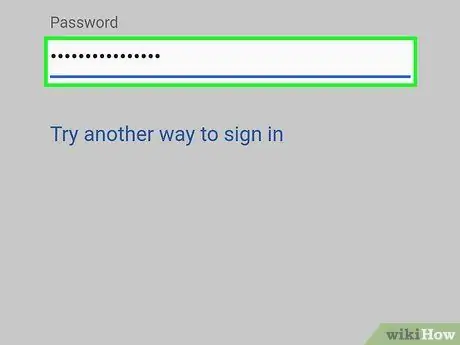
Krok 4. Po výzve zadajte heslo
Ak sa zobrazí výzva na prihlásenie sa do hesla Gmail, zadajte heslo do poskytnutého textového poľa a potom klepnite na ĎALŠIE.
Keďže na prihlásenie do svojho zariadenia s Androidom používate účet Google, spravidla nebudete požiadaní o zadanie hesla
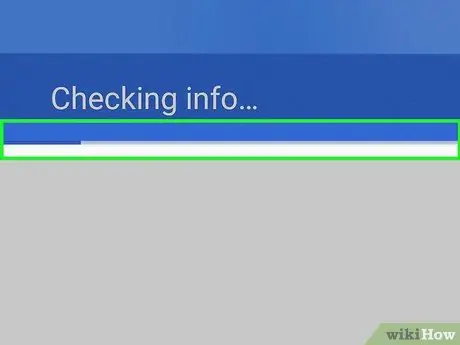
Krok 5. Počkajte, kým sa priečinok doručenej pošty nenačíta
Keď si vyberiete účet a prihlásite sa, o niekoľko sekúnd neskôr sa váš priečinok doručenej pošty z Gmailu načíta.
Metóda 4 z 5: Prihláste sa do viacerých účtov na stolných počítačoch
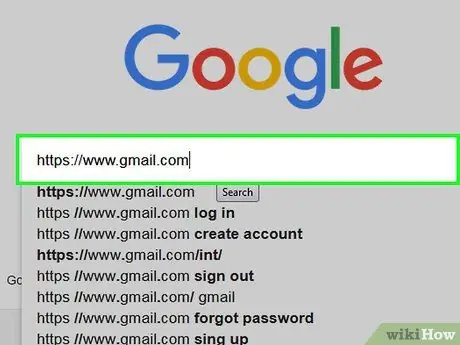
Krok 1. Navštívte Gmail
Spustite webový prehliadač a navštívte stránku https://www.gmail.com/. Ak ste prihlásení, otvorí sa vaša doručená pošta v Gmaile.
Ak nie ste prihlásení, po výzve zadajte svoju e -mailovú adresu a heslo
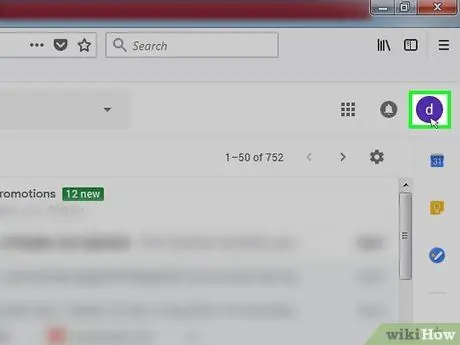
Krok 2. Kliknite na ikonu svojho profilu
Je to kruhová ikona v pravom hornom rohu. Zobrazí sa rozbaľovacia ponuka.
Ak ste do účtu nevložili profilovú fotografiu, kliknite na farebný kruh, v ktorom sú uvedené iniciály krstného mena vášho účtu
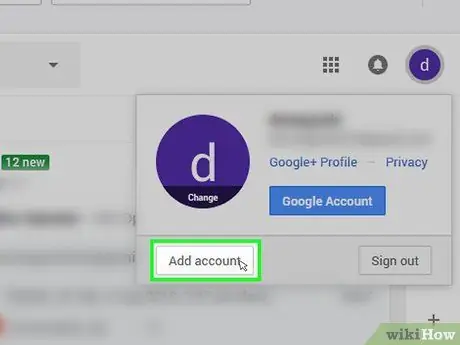
Krok 3. Kliknite na položku Pridať účet v ľavom dolnom rohu rozbaľovacej ponuky
Tým sa otvorí nová stránka so zoznamom uložených účtov Google.
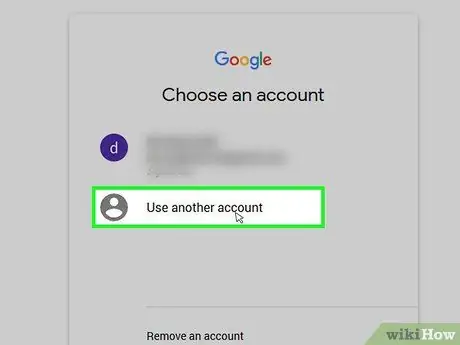
Krok 4. Kliknite na Použiť iný účet
Táto možnosť je v spodnej časti zoznamu účtov.
Ak chcete použiť účet, ktorý je na zozname, ale je odhlásený, kliknite na názov účtu a po zobrazení výzvy zadajte heslo
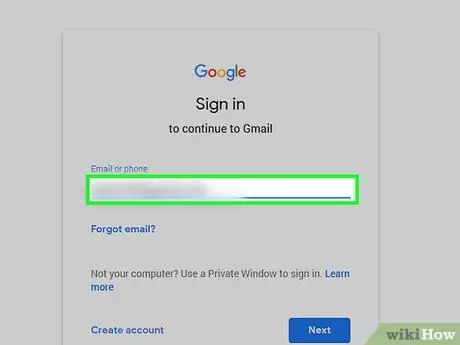
Krok 5. Zadajte e -mailovú adresu
Po zobrazení výzvy zadajte e -mailovú adresu pre účet Gmail, ktorý chcete pridať.
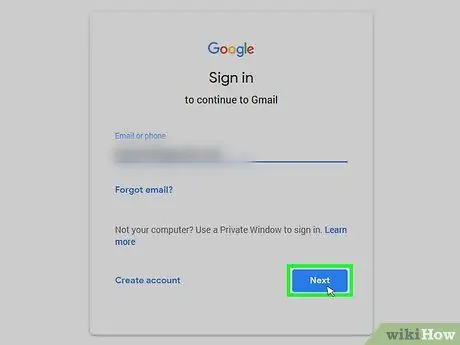
Krok 6. Kliknite na NEXT
Toto modré tlačidlo sa nachádza pod textovým poľom „E -mail alebo telefón“.
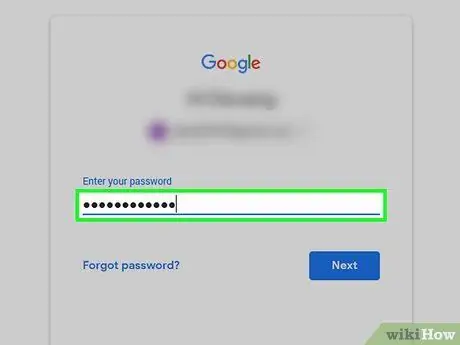
Krok 7. Zadajte heslo
Zadajte heslo, ktoré sa používa na prihlásenie sa do účtu Gmail.
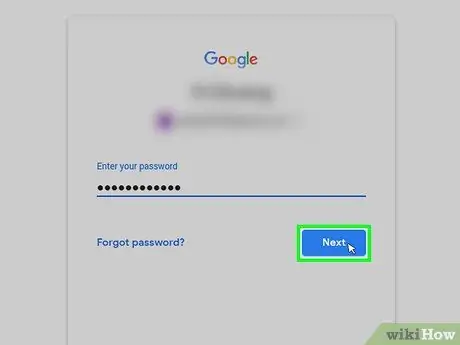
Krok 8. Kliknite na NEXT v textovom poli „Heslo“
Hneď ako to urobíte, účet bude pridaný do zoznamu aktuálne prihlásených účtov a otvorí sa doručená pošta vášho účtu.
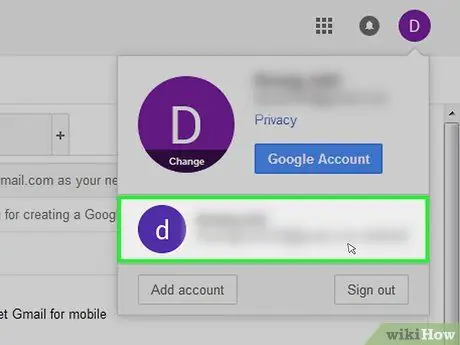
Krok 9. Prepnite na iný účet
Ak chcete prepnúť späť na iný účet, do ktorého ste prihlásení, kliknite na kruh svojho aktuálneho profilu v pravom hornom rohu a potom v rozbaľovacej ponuke kliknite na účet, ktorý chcete zobraziť.
Metóda 5 z 5: Prihláste sa do viacerých účtov na mobilných zariadeniach
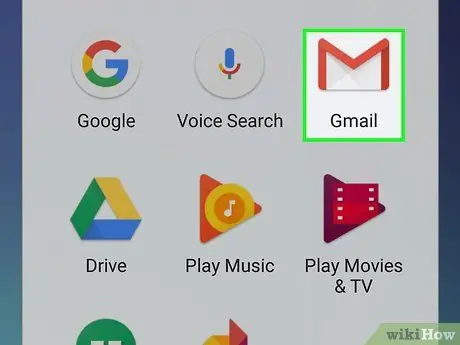
Krok 1. Spustite Gmail
Klepnite na ikonu Gmailu, čo je červené „M“na bielom pozadí. Ak ste prihlásení, otvorí sa vaša doručená pošta v Gmaile.
Ak nie ste prihlásení, po výzve zadajte svoju e -mailovú adresu a heslo
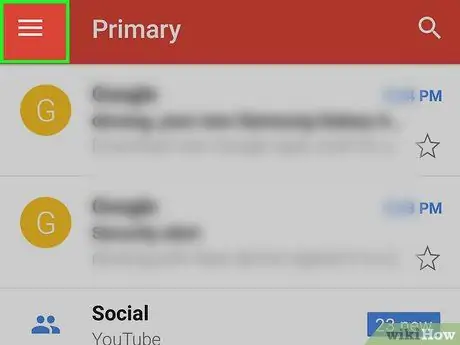
Krok 2. Klepnite na umiestnený v ľavom hornom rohu
Zobrazí sa rozbaľovacia ponuka.
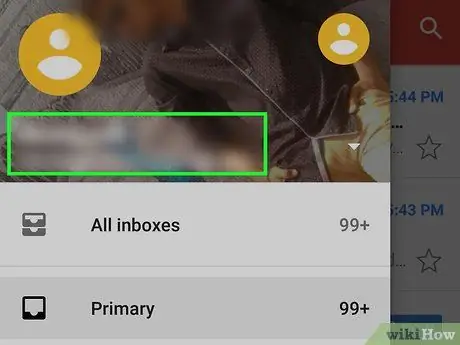
Krok 3. Klepnite na svoju aktuálnu e-mailovú adresu v hornej časti rozbaľovacej ponuky
Zobrazí sa rozbaľovacia ponuka.
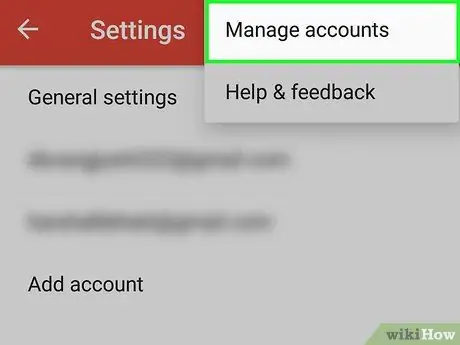
Krok 4. V rozbaľovacej ponuke klepnite na Spravovať účty
Tým sa otvorí nové menu.

Krok 5. Klepnite na Pridať účet
Táto možnosť je v novej ponuke.
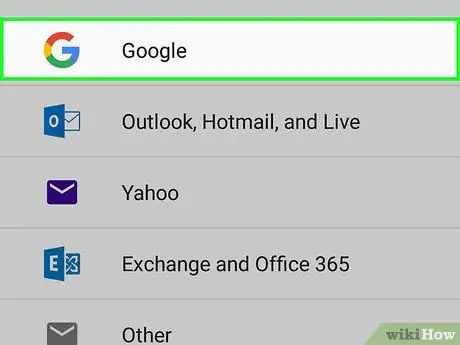
Krok 6. Klepnite na Google, ktorý je v hornej časti zoznamu možností
Môžete byť požiadaní, aby ste spoločnosti Google umožnili prihlásiť sa. Ak áno, klepnite na ďalej alebo POVOLIŤ.
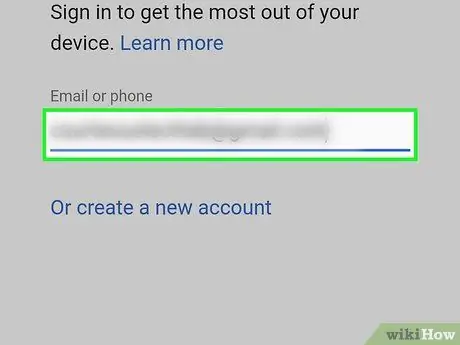
Krok 7. Zadajte svoju e -mailovú adresu
Klepnite na textové pole „E -mail alebo telefón“a zadajte e -mailovú adresu účtu, ktorý chcete použiť.
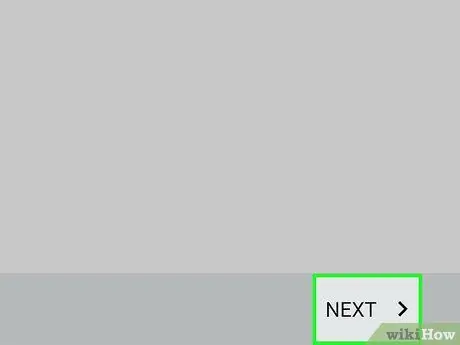
Krok 8. Klepnite na ĎALŠÍ pod textovým poľom
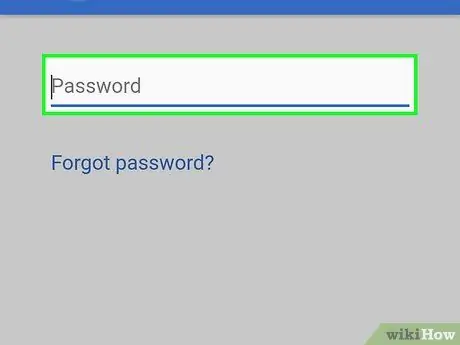
Krok 9. Zadajte heslo
Zadajte heslo, ktoré sa používa na prihlásenie sa do vášho účtu Gmail.
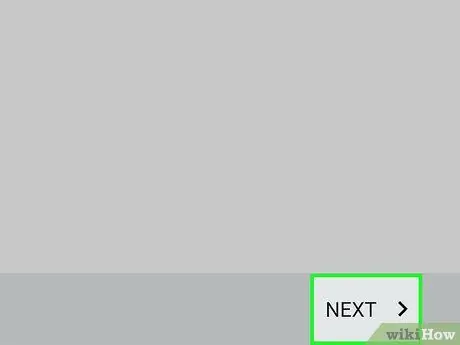
Krok 10. Klepnite na NEXT v spodnej časti stránky
Hneď ako to urobíte, účet bude pridaný do zoznamu aktuálne prihlásených účtov. Otvorí sa aj doručená pošta pre účet.
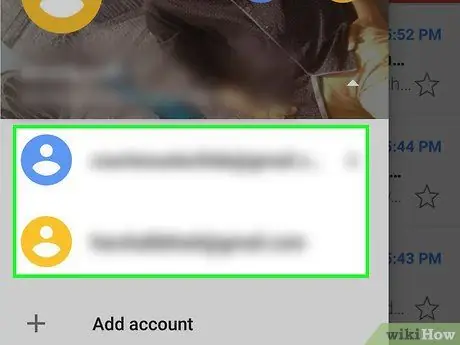
Krok 11. Prepnite na iný účet
Ak chcete prepnúť na iný účet, ktorý je už prihlásený, klepnite na a potom klepnite na profilovú fotku účtu v hornej časti ponuky.






